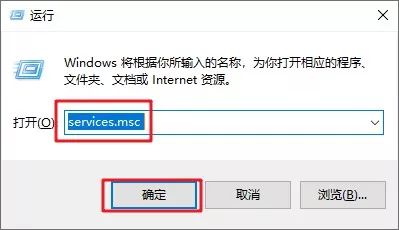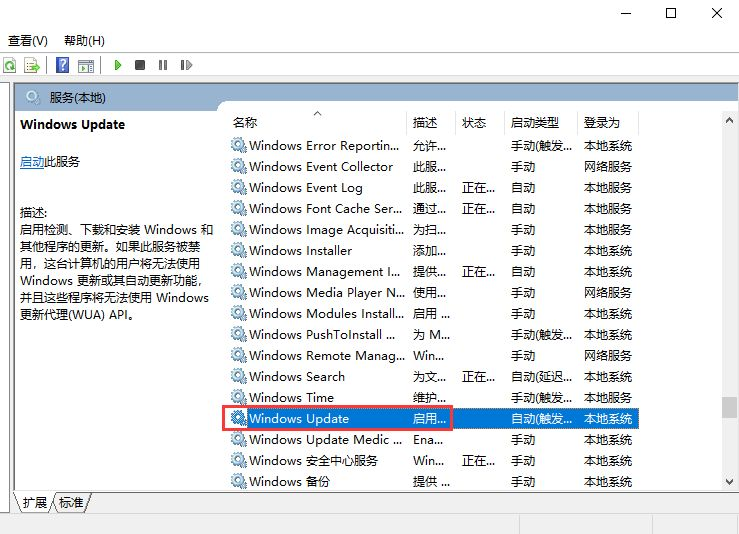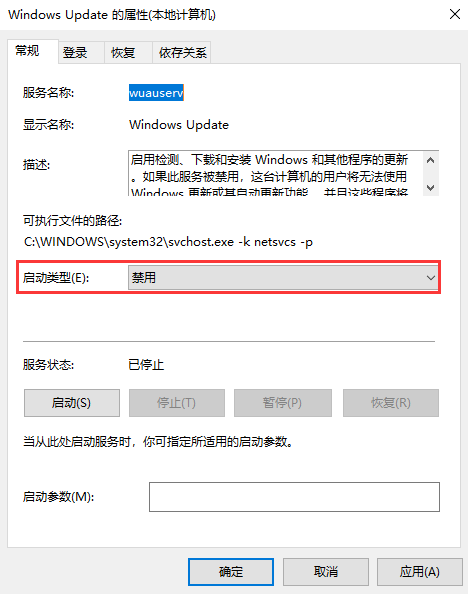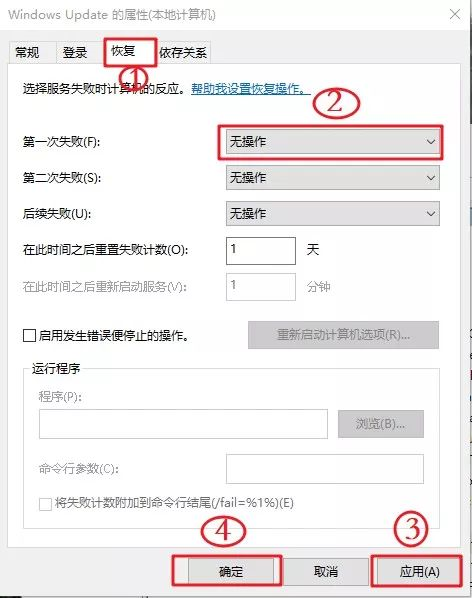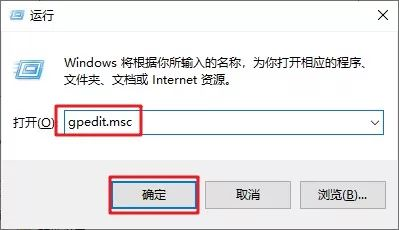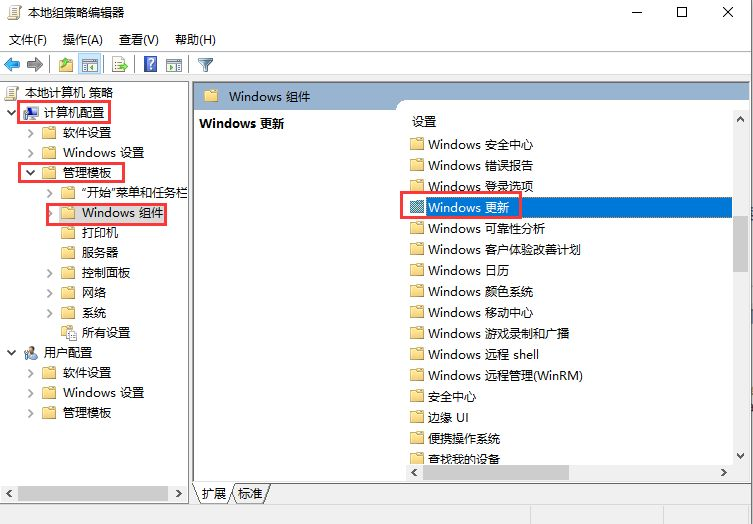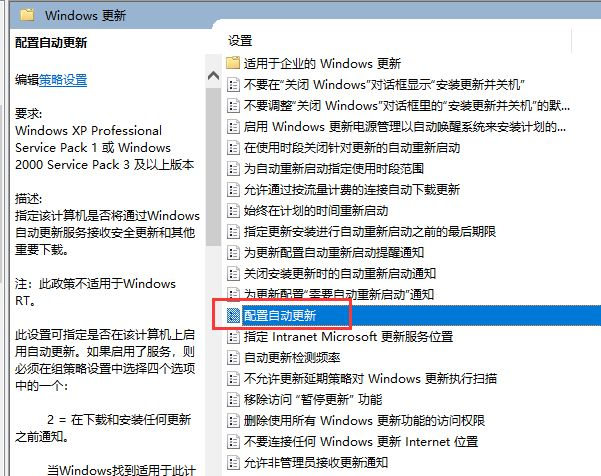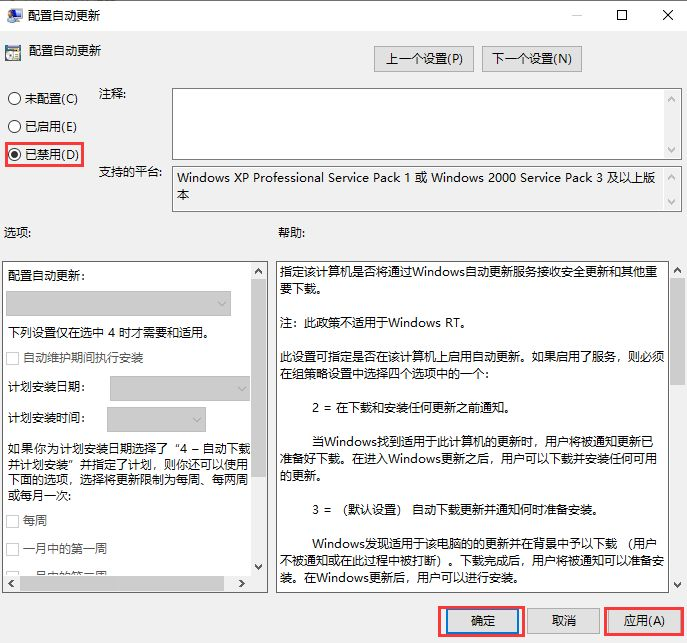如何关闭Win10自动更新?Win10永久关闭自动更新的方法
我们都知道系统在一段时间就会自动更新,目的是为了保护电脑的安全,但是有时候自动更新也是让用户很头疼的一个事情,那么这个可以彻底更新吗,今天小编为大家带来的就是如何彻底禁止Win10自动更新的图文详细教程,有需要关闭Win10自动更新功能的小伙伴们快来看看吧。
Win10永久关闭自动更新方法:
方法一:
1、在键盘上按「win+R」键。
2、输入services.msc点击「确定」。
3、找到windows update选项,双击「Windows Update」。
4、启动类型选择「禁用」。
5、点击「恢复」,第一次失败处选择「无操作」,然后点击「应用」、「确定」。
6、在键盘上按「win+R」键,输入gpedit.msc点击「确定」。
7、依此选择「计算机配置」、「管理模板」、「Windows组件」双击「Windows更新」。
8、找到“配置自动更新”选项,双击「配置自动更新」。
9、选择「已禁用」,点击「应用」、「确定」即可彻底关闭windows系统更新。
方法二:
1、如果你的系统一直出现自动更新还没法禁止很可能是系统有问题才会出现一直自动更新,
2、这个时候其实只要换一个系统就能够完美的解决这些问题了。
3、系统安装简单一键即可完成还有很多的特色功能让你使用,最重要的就是不会再更新可以永久享受现有功能。
相关文章
- Win10专业版更新提示错误代码80072efd怎么解决?
- Win10更新1909 开机后数分钟就出现卡死现象怎么办?
- Win10更新到一半时强制终止更新程序会怎么样?
- Win10更新遇到错误代码0x80004005的解决方法
- Win10更新20H2出现错误显示0x800707e7
- Win10更新错误代码0x800f081f怎么办?详细的方法教你解决
- Win10更新一半卡住了怎么办?Win10更新一半卡住了解决方法
- Win10专业版亮度调节不见了 Win10更新后亮度无法调节
- Win10更新出现错误0x80096004怎么办?
- Win10更新要卸载VirtualBox怎么办?找不到VirtualBox软件怎么解决?
- Win10电脑更新完系统之后变得卡顿怎么办?Win10更新完卡顿解决办法
- Win10总是更新失败怎么办?不同错误代码,一个小招快速解决!
- win10更新并关机怎么解决
- Win10更新21H2后变卡怎么办?Win10 21H2突然卡顿怎么办?
- Win10系统更新出错提示以下信息可能会对你有帮助0xc1900130怎么解决?
- 教你一招轻松解决,Win10更新提示组织管理问题
热门教程
笔记本Win7系统屏幕变小两侧有黑边怎么解决?
2Win11电脑任务栏图标重叠怎么办?任务栏图标重叠图文教程
3Win10如何强制删除流氓软件?Win10电脑流氓软件怎么彻底清除?
4Win10视频不显示缩略图怎么办?
5Win11安卓子系统安装失败
6Windows11打印机驱动怎么安装?Windows11打印机驱动安装方法分享
7Win7旗舰版COM Surrogate已经停止工作如何解决?
8Win7电脑字体怎么改回默认字体?Win7改回默认字体方法?
9Win11开始菜单怎么样设置在左下角?Win11开始菜单移至左下角步骤
10如何在Win11正式版中创建虚拟桌面?Win11正式版创建虚拟桌面的方法
装机必备 更多+
大家都在看
电脑教程专题 更多+